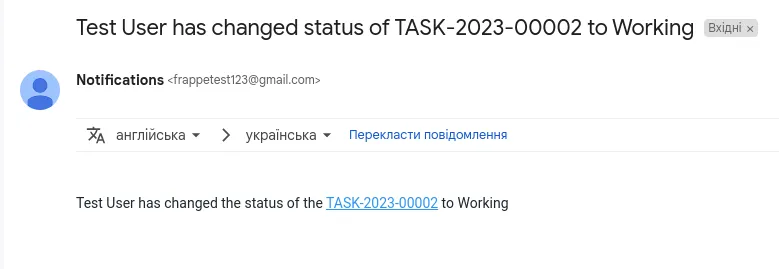Notification Configuration Uk
Як налаштувати сповіщення
В ERPNext ви можете отримувати та налаштовувати сповіщення про зміну типу доктайпу. Також сповіщення можна надсилати на електронну пошту. Для цього вам потрібно налаштувати обліковий запис електронної пошти для сповіщень
Як створити обліковий запис електронної пошти
Щоб створити обліковий запис електронної пошти, вам потрібно:
- Перейдти до списку Акаунти електронної пошти, натиснути на кнопку Створити.
- Ввести адресу електронної пошти з доменом. Для створення облікового запису електронної пошти необхідно створити домен. Вам не потрібно створювати домен, якщо ви синхронізуєте електронну пошту від певних провайдерів, перелічених тут.
- Введіть пароль до облікового запису електронної пошти.
- Збережіть. Якщо облікові дані введені правильно, акаунт буде синхронізовано.
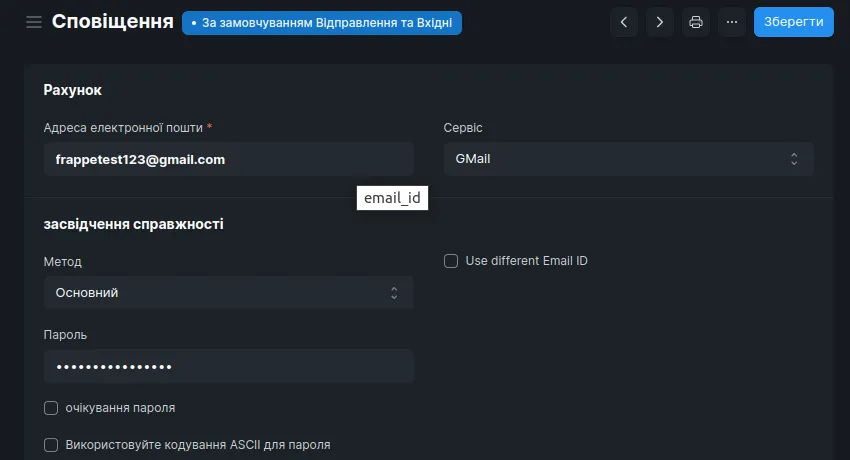
Як налаштувати сповіщення
Ви можете налаштувати різні сповіщення у вашій системі, щоб нагадувати вам про важливі дії.
- Дата завершення завдання.
- Очікувана дата доставки замовлення.
- Очікувана дата платежу.
- Нагадування про подальші дії.
- Якщо отримано або надіслано Замовлення на суму, що перевищує певне значення.
- Повідомлення про закінчення терміну дії контракту.
- Завершення/зміна статусу завдання.
Щоб перейти до налаштування сповіщень, скористайтеся пошуковим рядком або перейдіть за посиланням:
Налаштування > СповіщенняНалаштування Сповіщення
Щоб налаштувати Сповіщення:
-
Напишіть тему листа. В темі можна використовувати теги шаблонізатора Jinja
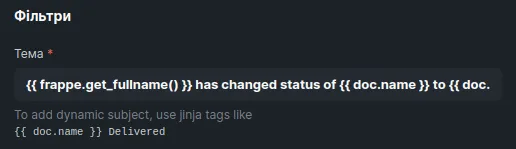
-
Виберіть тип документа, зміни якого ви хочете відстежувати.
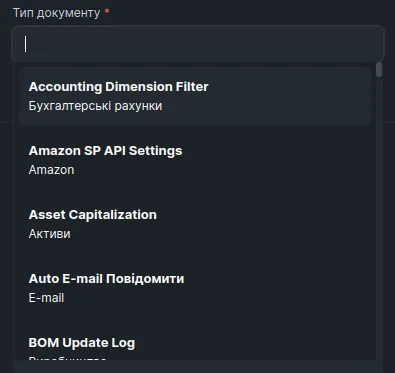
-
Визначте, які події ви хочете відстежувати в розділі Надсилати сповіщення. Подіями є:
- Новий: Коли створюється новий документ вибраного типу.
- Зберегти/Надіслати/Скасувати: Коли документ вибраного типу зберігається, надсилається або скасовується.
- За кілька днів до/після: Сповіщення за кілька днів до або після контрольної дати. Щоб задати дні, встановіть значення Днів до або після. Це може бути корисним для нагадування про майбутні терміни або нагадування про те, що вам потрібно відстежувати певні пропозиції.
- Зміна значення: Коли змінюється певне значення у вибраному типі.
- Метод: Надсилає сповіщення, коли спрацьовує певний метод. Наприклад: before_insert.
- Користувацький: Надсилає сповіщення на вибраний акаунт електронної пошти.
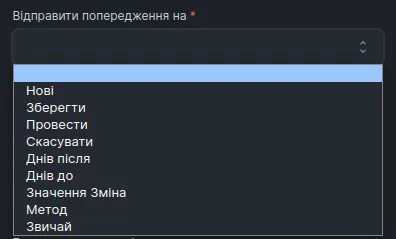
-
Увімкніть опцію “Надіслати системне сповіщення”, якщо ви хочете, щоб сповіщення з’явилося у випадаючому списку сповіщень у верхньому правому куті навігаційної панелі.
-
У формі “Email відправника” введіть email, створений для сповіщення
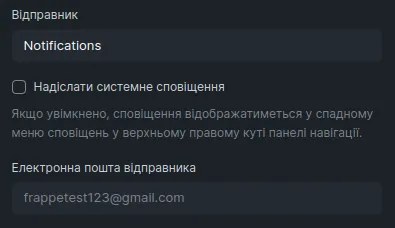
-
Встановіть додаткові умови, якщо потрібно.
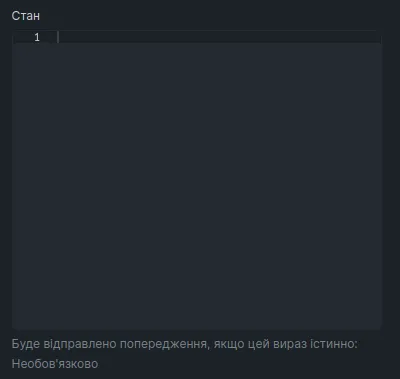
-
Задайте отримувачів цього оповіщення. Одержувачем може бути як поле документа, так і список фіксованих адрес електронної пошти.

- Складіть повідомлення.
- Збережіть.
Налаштування Сповіщень про зміну статусу задачі
Припустимо, нам потрібно налаштувати сповіщення про зміну статусу певної задачі. Для цього в полі Надсилати сповіщення потрібно вказати опцію Зміна значення, а в полі Зміна значення вибрати опцію Статус
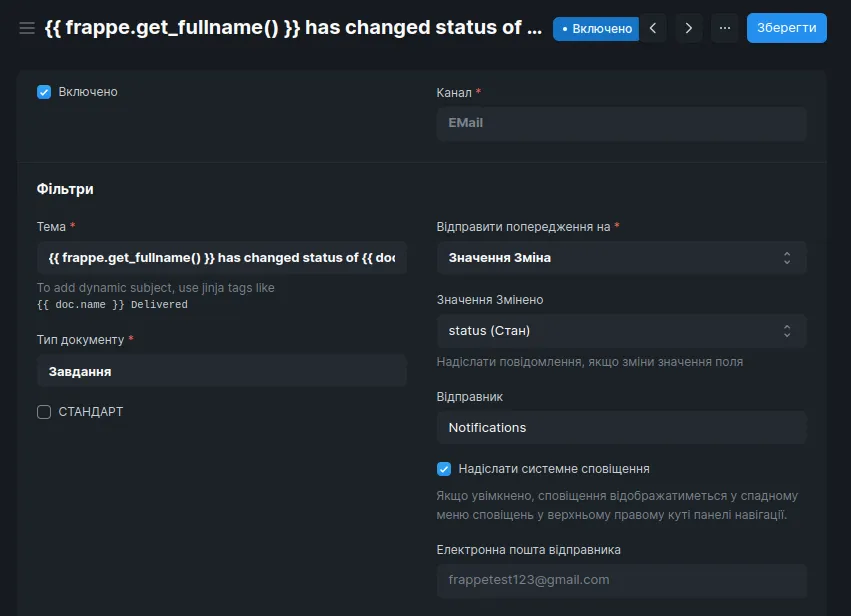
Сповіщення дають змогу встановлювати умови відповідно до даних полів у ваших документах. Наприклад, якщо ви хочете отримати електронний лист, якщо потенційного клієнта було збережено як «Зацікавлений» як його статус, ви вставляєте doc.status == «Interested» у текстовому полі умов. Ви також можете встановити більш складні умови, поєднавши їх з оператором “і” або “або”.
У нашому випадку немає необхідності встановлювати умови. Тепер ми можемо вибрати одержувачів цього сповіщення. У нашому випадку власник і ті, хто підписані на цю задачу, повинні отримати це сповіщення. Таким чином, ми вказуємо власника в таблиці Одержувачі. У нас є Надіслати всім підписаним, щоб дозволити особам отримати це сповіщення
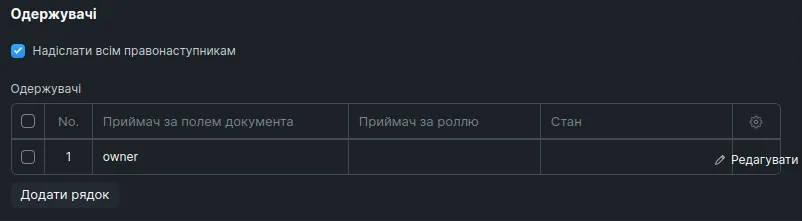
Тепер нам залишилося написати повідомлення сповіщення. Ми можемо використовувати теги Jinja та HTML, щоб зробити повідомлення динамічним.
Ви можете знайти повну документацію Jinja тут. Також можна використовувати Документацію API Doctype
Ми можемо отримати повне ім’я користувача, який змінив статус завдання через frappe.get_fullname(). Використовуючи doc.name, ми можемо отримати назву завдання. Тег doc.status використовується для отримання статусу завдання
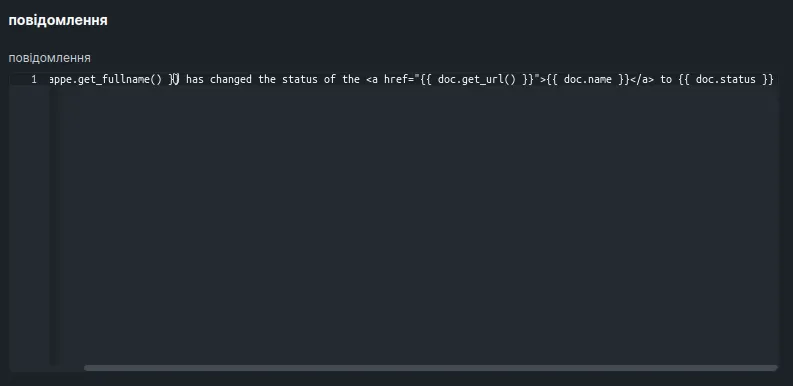
Тепер ми можемо перевірити, чи працює це сповіщення, змінивши статус спеціального завдання.
Призначимо тестове завдання тестовому користувачеві та змінимо статус завдання на «Робоче»:
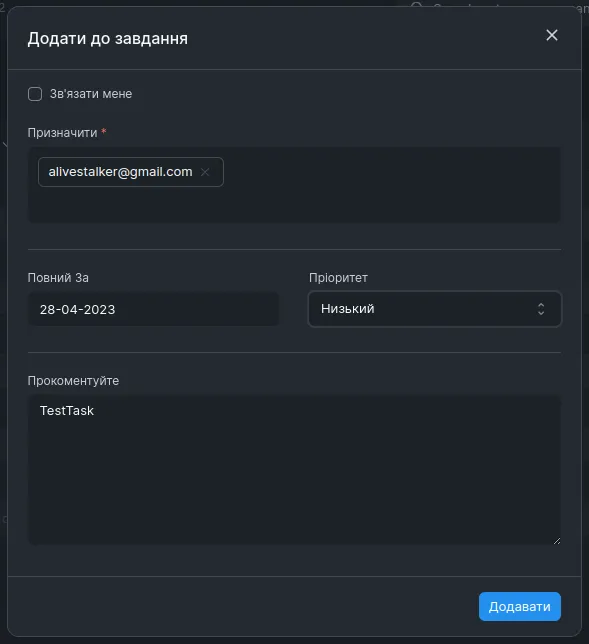
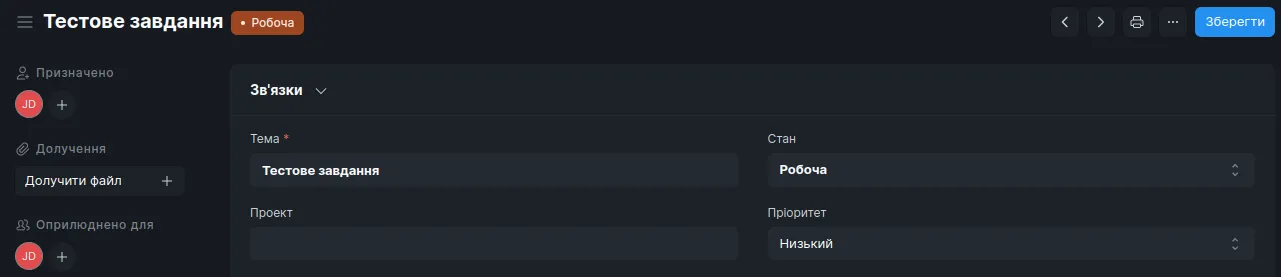
Системне сповіщення з’явилося на тестовому обліковому записі користувача:
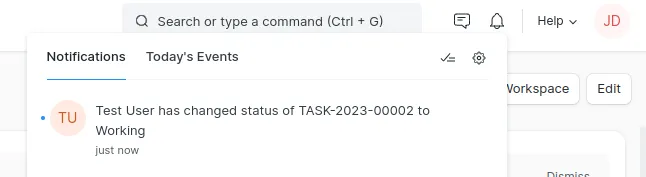
Також в електронному листі з’являється повідомлення про зміну статусу завдання: